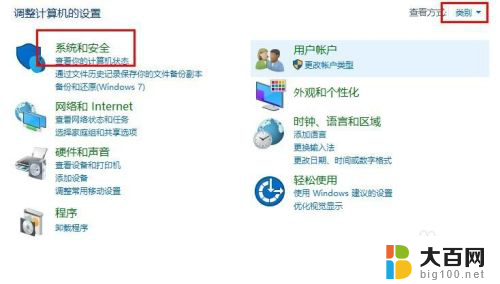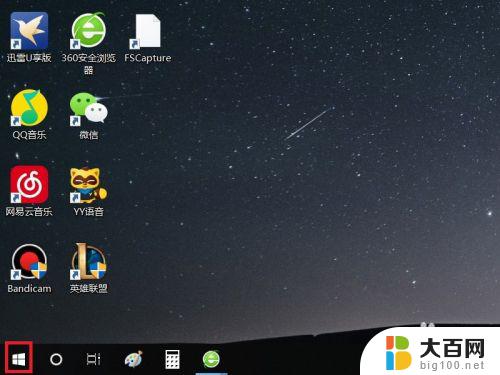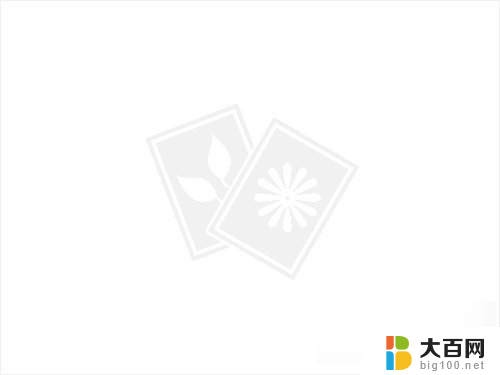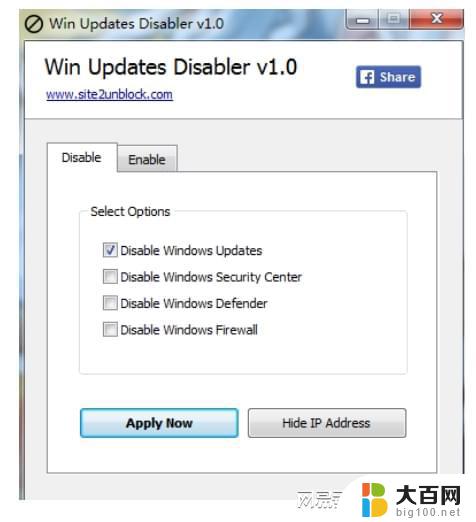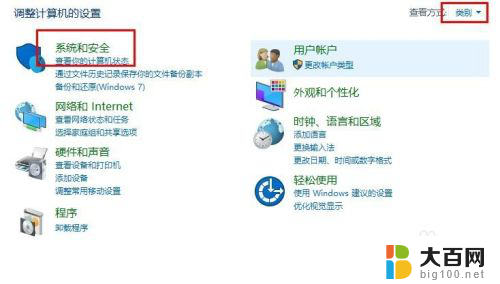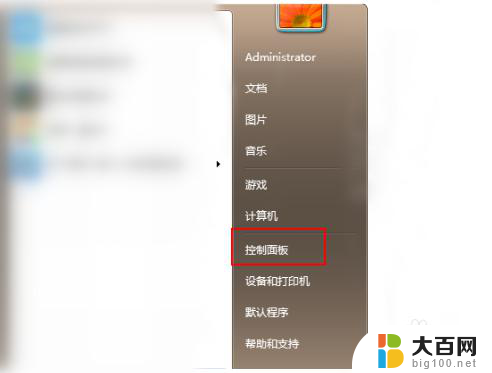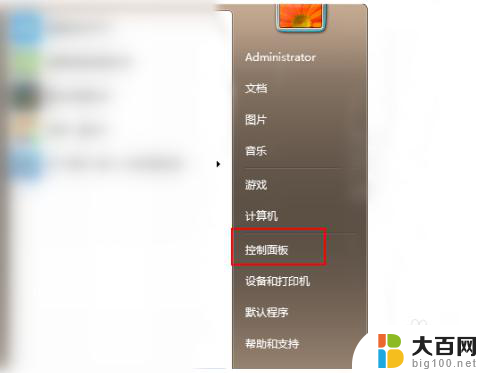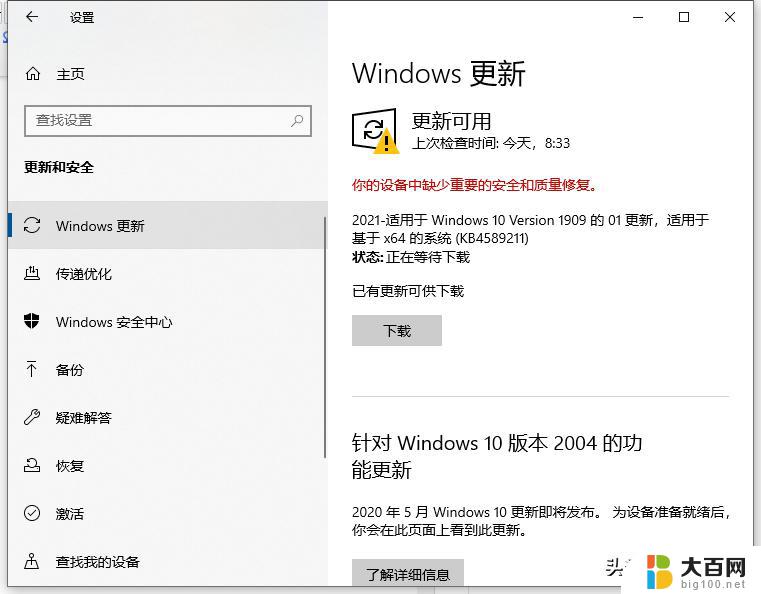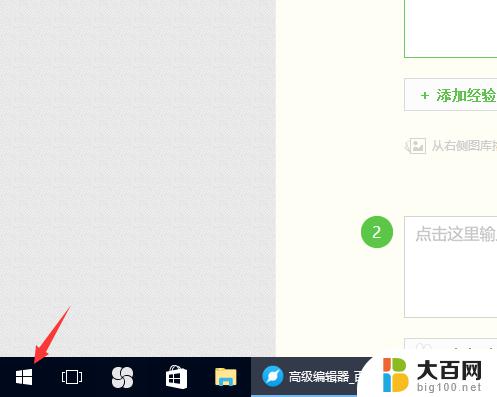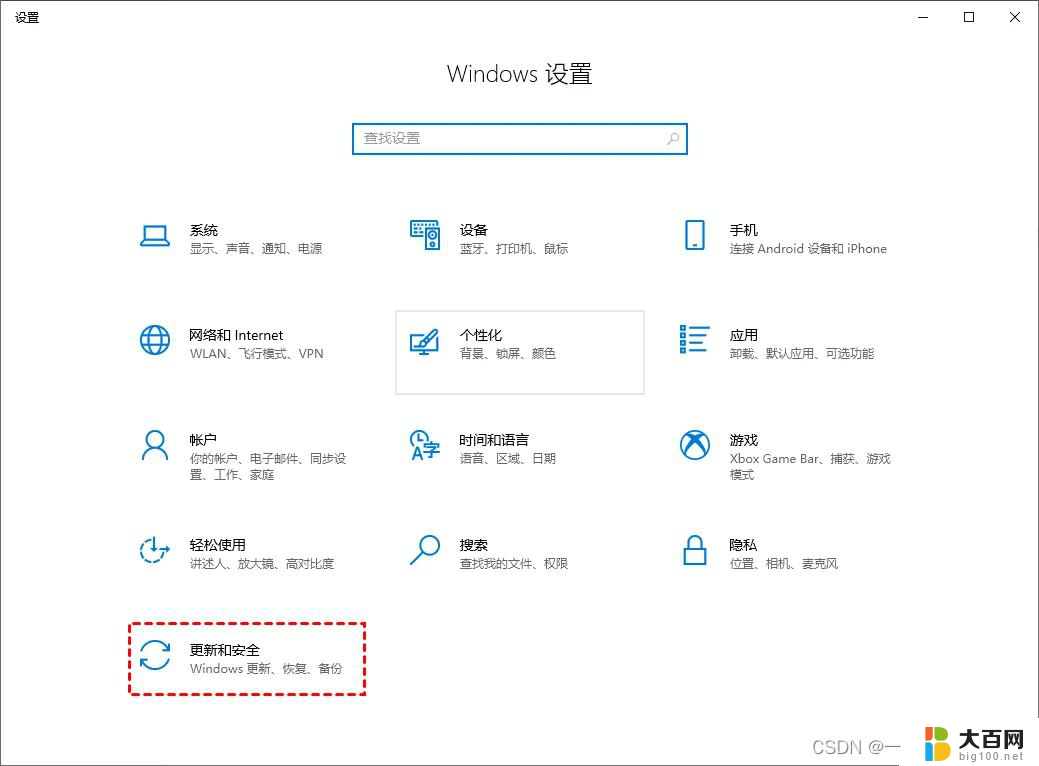360升级助手win10 360安全卫士如何帮助升级win10系统
360升级助手是一款方便快捷的系统升级工具,能够帮助用户轻松升级Windows 10系统,而360安全卫士作为360升级助手的合作伙伴,更是为用户提供了全方位的系统升级保障。通过360安全卫士,用户可以快速检测系统更新,及时下载最新的Windows 10升级包,并且在升级过程中提供实时的安全防护,确保用户的数据和系统安全。360升级助手搭配360安全卫士,让Windows 10系统升级更加方便、安全、快速。
具体步骤:
1.首先,没有安装360安全卫士的下载安装
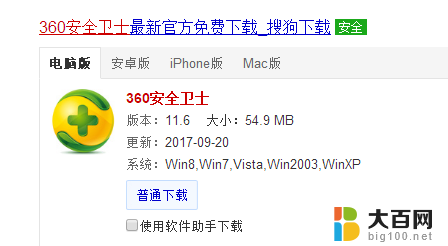
2.打开全部工具,添加右上角“升级助手”
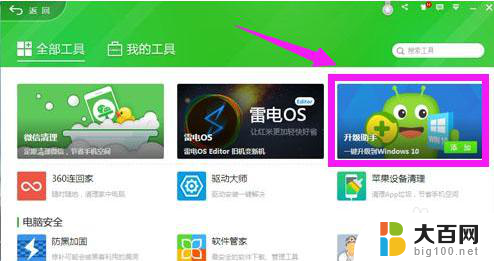
3.点击“立即免费升级”

4.同意许可条款之后,将自动检测电脑硬件配置信息
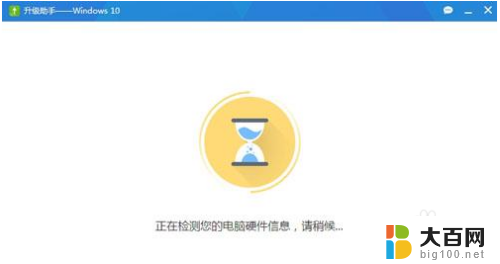
5.硬件信息检测通过的用户直接点击“立即升级”(不符合的用户根据提示进行解决)

6.开始下载Windows10镜像,等待下载完成
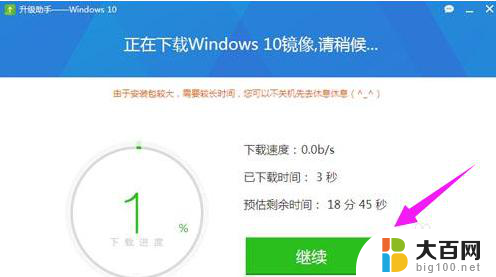
7.下载之后,执行解压安装包

8.正在准备安装win10

9.运行win10安装程序,获取更新

10.根据个人需要选择要保留的内容,下一步

11.开始安装windows10系统,安装过程需重启多次
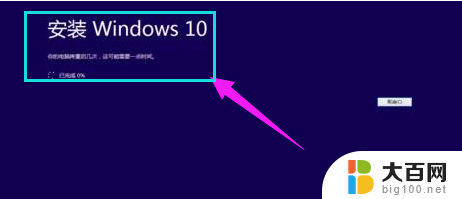
12.安装完成后进入全新的win10系统界面

以上就是360升级助手win10的全部内容,有需要的用户可以根据以上步骤进行操作,希望对大家有所帮助。